Eerder heeft u kunnen zien wat de indicatoren zijn, gaan we bespreken hoe u kunt instellen hoe de indicatoren worden getoond. Deze instellingen zijn van toepassing op alle processen in het project.
Kies voor de knop Instellingen in de groep Indicatoren van tab ANALYSE (U kunt ook de link gebruiken in de dialoog Kiezen indicatoren of Tonen indicatoren). De volgende dialoog verschijnt:
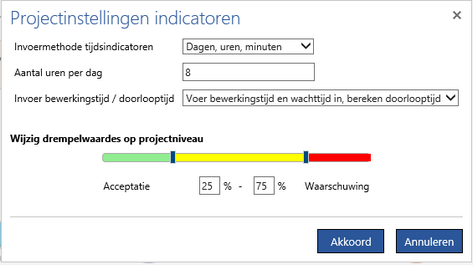
U kunt hier instellen doen mb.t.:
• of wachttijd of de doorlooptijd indicator wordt ingevoerd en de andere berekend
• de kleuren voor de weergave van de waarden op het diagram.
Er zijn drie formaten beschikbaar voor het tonen van datum/tijd waarden:
• minuten bijv. 500.5
• uren, minuten, seconden bijv, 0008 u 20 m 30 s
• dagen, uren, minuten bijv. 0001 d 00 u 20 m
Als u het laatste formaat kiest moet u ook het Aantal uren per dag opgeven. Dit is standaard 8 uur. Als u dit wijzigt naar bijv. 16 zal de weergave van de waarde hierboven veranderen van 0001 d 00 u 20 m naar 0000 d 08 u 20 m. Vul 24 in als u processen dag en nacht doorgaan.
Engage Process Modeler maakt het mogelijk om ook de situatie te modelleren dat er tijdens het uitvoeren van een activiteit enige wachttijd zit. Dit wordt bereikt door de Wachttijd indicator toe te voegen aan een activiteit. Dan, wordt de Doorlooptijd van een activiteit (dus, de totale tijd die een casus daar heeft doorgebracht) berekend als de Bewerkingstijd plus de Wachttijd.
Soms echter weet u de Wachttijd niet, maar weet u wel de waargenomen Bewerkingstijd. Dan kunt u de Invoer bewerkingstijd/doorlooptijd optie wijzigen van Voer bewerkingstijd en wachttijd in, bereken doorlooptijd naar Voer bewerkingstijd en doorlooptijd in, bereken wachttijd. Afhankelijk van deze keuze zal Wachttijd verschijnen in de groep Invoergegevens en Doorlooptijd in de Resultaten of omgekeerd.
Als zowel de Bewerkingstijd als de Doorlooptijd invoergegevens zijn dan zijn ze alleen juist als de eerste niet groter is dan de tweede. Als dit niet het geval is geeft de evaluatie van het proces de volgende foutmelding:
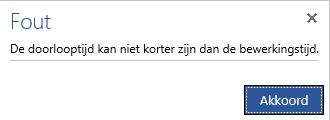
Dubbelklik deze boodschap in het berichtenvenster om naar de stap te gaan met de onjuiste waarden
Indicatorwaardes kunnen ook grafisch worden getoond op het procesdiagram. Om uw aandacht te trekken voor extreme waarden gebruiken we groen, geel en rood voor waarden die acceptabel zijn, aandacht nodig hebben of een waarschuwing geven. De kleur van de waarde wordt bepaald op basis van zijn plek tussen de minimum en maximumwaarde. Een waarde dicht bij het minimum is groen en dicht bij het maximum is rood. Standaard staan deze intervallen op 25% en 75%. U kunt deze wijzigen door de balk te slepen of de gewenste waarden in te voeren.
